Oppdatert april 2024: Slutt å få feilmeldinger og senk systemet med optimaliseringsverktøyet vårt. Få den nå på denne koblingen
- Last ned og installer reparasjonsverktøyet her.
- La den skanne datamaskinen din.
- Verktøyet vil da fiks datamaskinen din.
Nvidias ShadowPlay regnes som en av de beste applikasjonene for å spille inn og overføre spill. Med ShadowPlay kan du fange dyrebare øyeblikk fra spillet og dele dem umiddelbart med vennene dine.
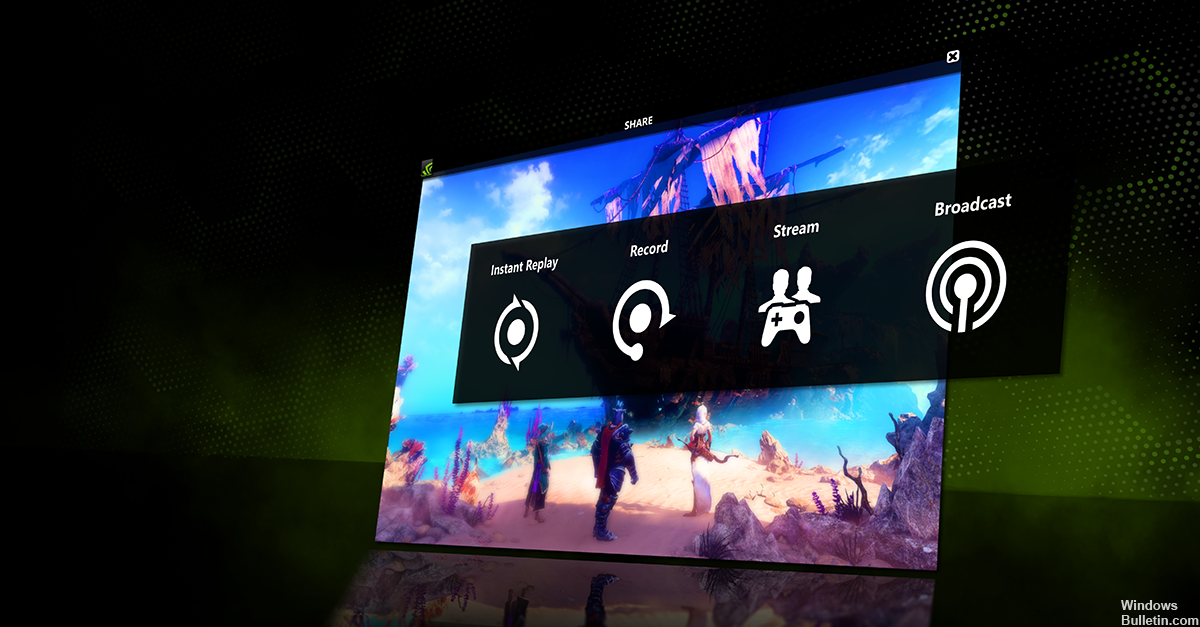
Noen brukere har imidlertid problemer ved bruk av NVidia GeForce Share-funksjon. Du vil se feilmeldingen "GeForce Experience kunne ikke åpne delingen" hver gang du klikker på Del i GeForce Experience-applikasjonen. Dette skjer også hvis du har aktivert Del-funksjonen i innstillingene. Noen brukere la merke til at delingsfunksjonen var deaktivert i innstillingene, men å aktivere den hjalp ikke fordi de så feilmeldingen "Det fungerte ikke, prøv å starte systemet på nytt". Det viktige er at du ikke kan bruke GeForce Experience Share-funksjonen.
Så hvordan kan du løse NVidia GeForce-opplevelsen som ikke er i stand til å løse tilkoblingsproblemer? Hvis du ikke aner det, ikke bekymre deg, vi er her for å hjelpe deg.
Avinstaller gjeldende Geforce Experience-programmet
Driverfiler må alltid avinstalleres før du oppgraderer til nye drivere eller når du fjerner et gammelt NVIDIA-kort og erstatter det med et nytt. For å avinstallere gjeldende NVIDIA-skjermdrivere fra systemet, gjør følgende:
Oppdatering fra april 2024:
Du kan nå forhindre PC -problemer ved å bruke dette verktøyet, for eksempel å beskytte deg mot tap av filer og skadelig programvare. I tillegg er det en fin måte å optimalisere datamaskinen for maksimal ytelse. Programmet fikser vanlige feil som kan oppstå på Windows -systemer uten problemer - du trenger ikke timer med feilsøking når du har den perfekte løsningen på fingertuppene:
- Trinn 1: Last ned PC Repair & Optimizer Tool (Windows 10, 8, 7, XP, Vista - Microsoft Gold-sertifisert).
- Trinn 2: Klikk på "start Scan"For å finne Windows-registerproblemer som kan forårsake PC-problemer.
- Trinn 3: Klikk på "Reparer alle"For å fikse alle problemer.
1) Gå til kontrollpanelet.
2) Dobbeltklikk på ikonet Programvare.
3) Velg NVIDIA Windows-skjermdrivere fra listen over programmer.
4) Klikk på knappen Endre / Fjern eller Legg til / Fjern.
5) Med Windows, bekreft at du vil avinstallere.
Merk: Du vil bli spurt om du vil slette alle lagrede nView-profiler. Hvis du klikker Ja, slettes alle nView-programmene og alle dine lagrede profiler.
Hvis du klikker Nei, slettes nView-programvaren, men profilfilene lagres i Windows {nView-katalogen på harddisken. Hvis du utnytter nView-profiler, kan du beholde dine egendefinerte nView-profiler.
Når driverfilene er avinstallert, ber Windows deg om å starte datamaskinen på nytt for å fullføre avinstalleringen.
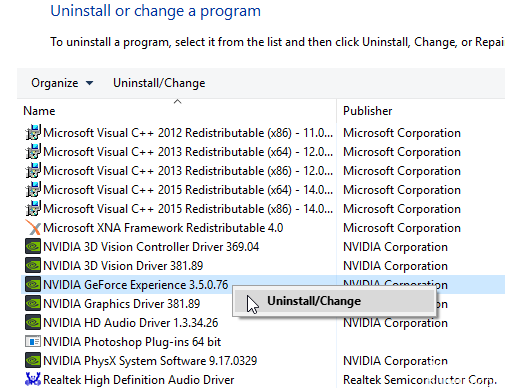
Start programmet direkte fra installasjonsmappen.
Hvis du ikke lenger kan åpne Nvidia Control Panel på PCen din, kan du løse dette problemet ved å starte programmet direkte fra installasjonskatalogen. Det er ganske enkelt å gjøre, og du kan gjøre det ved å følge disse trinnene:
Gå til Klientkatalogen C: Program FilesNVIDIA CorporationControl Panel.
Finn og kjør nvcplui.exe.
Etter dette bør Nvidia-kontrollpanelet starte uten problemer. Hvis du ønsker det, kan du opprette en snarvei til dette programmet på skrivebordet og raskt starte Nvidia-kontrollpanelet.
Redigerer vertsfiler

Denne løsningen er en av de avanserte og tekniske mulighetene der vi endrer IP-adressen til en vert. Denne metoden krever teknisk erfaring på et visst nivå. Vi anbefaler derfor at nybegynnere ikke prøver det hvis de ikke har noen ide.
Trinn 1: Følg den angitte banen for å åpne ønsket mappe:
C: \ Windows \ System32 \ driver \ etc
Trinn 2: Åpne verten i Notisblokk.
Trinn 3: Før du redigerer IP-adressen, opprett en sikkerhetskopi av tilgjengelig tekst og endre IP-adressen til lokal vertsadresse fra "0.0.0.0" til "127.0.0.1" eller fjern "xxxx" localhost.
Trinn 4: Hvis du ikke kan endre det, kan du kopiere og lime det inn andre steder, og deretter lime det inn igjen.
Trinn 5: Åpne GeForce og kontroller problemet med tiworker.exe Windows 10 fast eller ikke.
https://forums.geforce.com/default/topic/970630/geforce-experience/unable-to-open-share/
Ekspert Tips: Dette reparasjonsverktøyet skanner depotene og erstatter korrupte eller manglende filer hvis ingen av disse metodene har fungert. Det fungerer bra i de fleste tilfeller der problemet skyldes systemkorrupsjon. Dette verktøyet vil også optimere systemet ditt for å maksimere ytelsen. Den kan lastes ned av Klikk her

CCNA, Webutvikler, PC Feilsøking
Jeg er en datamaskinentusiast og en praktiserende IT-profesjonell. Jeg har mange års erfaring bak meg i dataprogrammering, feilsøking og reparasjon av maskinvare. Jeg er spesialisert på webutvikling og database design. Jeg har også en CCNA-sertifisering for nettverksdesign og feilsøking.

